안녕하세요. 아이티마루입니다. 오늘은 한글 표 테두리 굵기 설정 방법을 알려드리겠습니다. 한글에서 표 작업을 할 때 표 바깥 부분 테두리 선을 굵게 설정하여 가독성을 높일 수 있습니다.
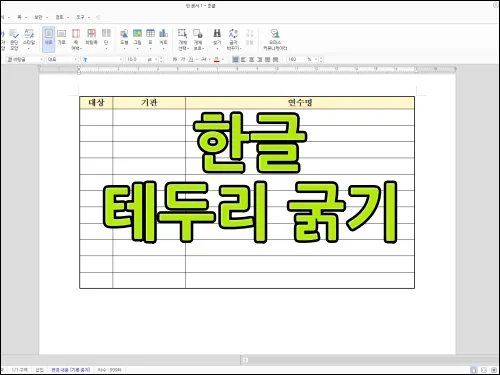
한글 표 테두리 굵기 설정 방법
표 전체 바깥 부분에 테두리를 굵게 설정하게습니다.
1. 표 안에서 커서를 놓고 처음부터 끝까지 드래그를 하거나 F5 키를 두 번 눌러 표 전체에 블럭을 씌워줍니다.
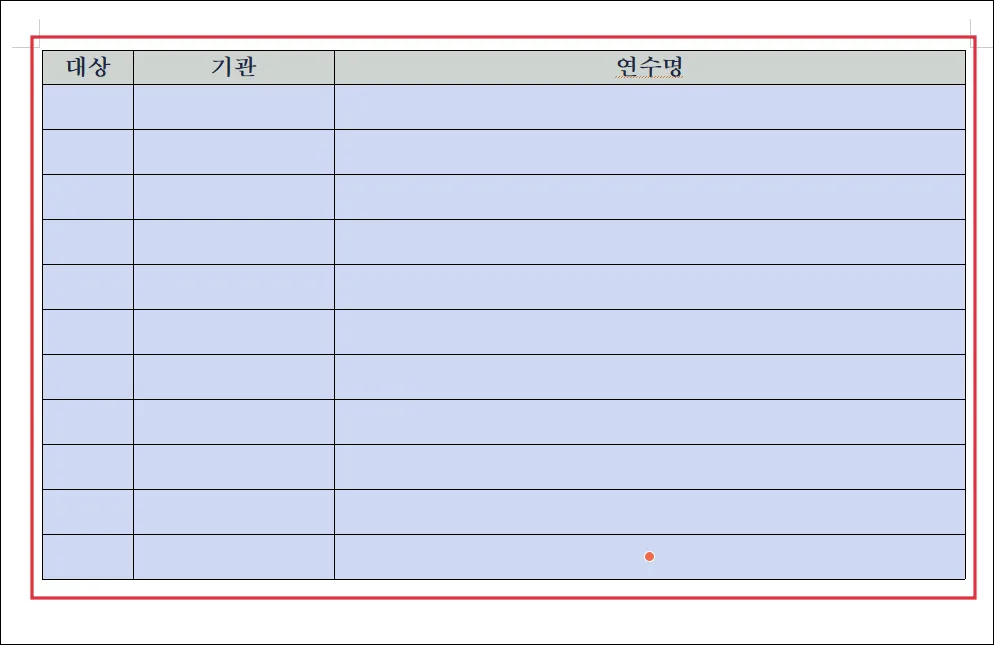
2. 블럭이 씌워진 부분에서 마우스 오른쪽 버튼을 클릭합니다. 메뉴 중 [셀 테두루/배경]을 선택한 다음 [각 셀마다 적용] 메뉴를 클릭합니다.
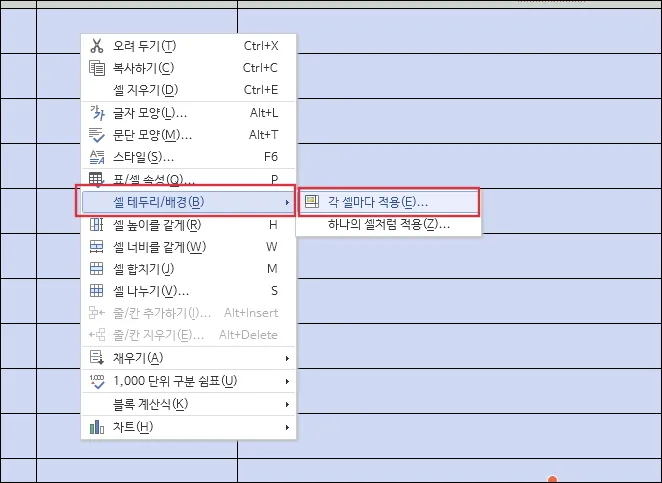
3. 테두리에서 종류 항목에서 실선을 선택합니다. 굵기 항목에서 선 두께를 설정할 수 있습니다. 선 두께 0.4mm를 선택합니다.
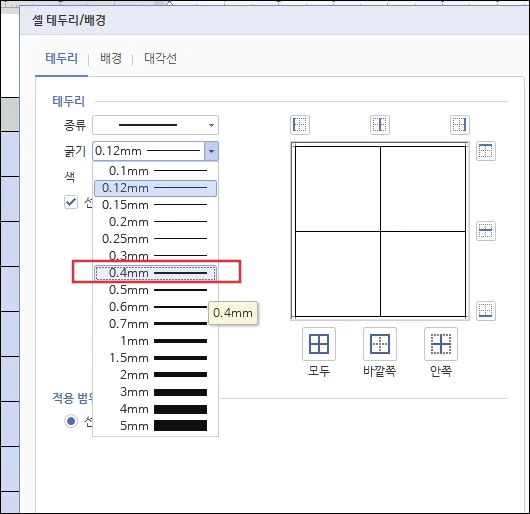
4. 적용할 선 위치를 선택합니다. 표 바깥쪽을 선택하고 설정 버튼을 클릭합니다.
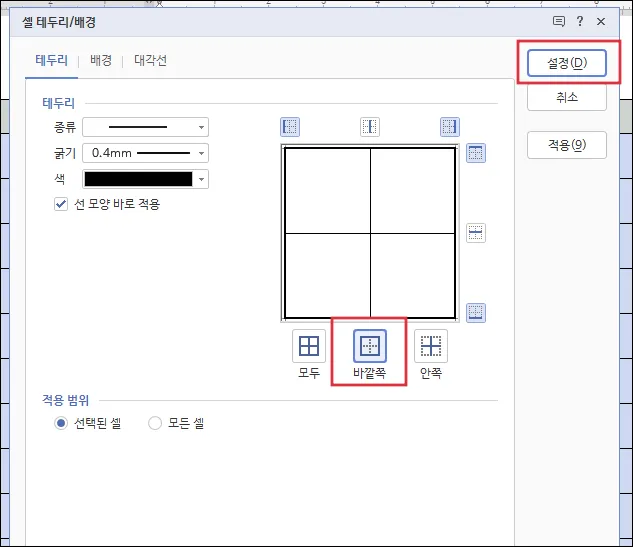
5. 위에서 설정 버튼을 클릭하면 표 바깥쪽에 우리가 설정한 선 0.4mm 두께로 표 바깥에 테두리가 설정 됩니다.
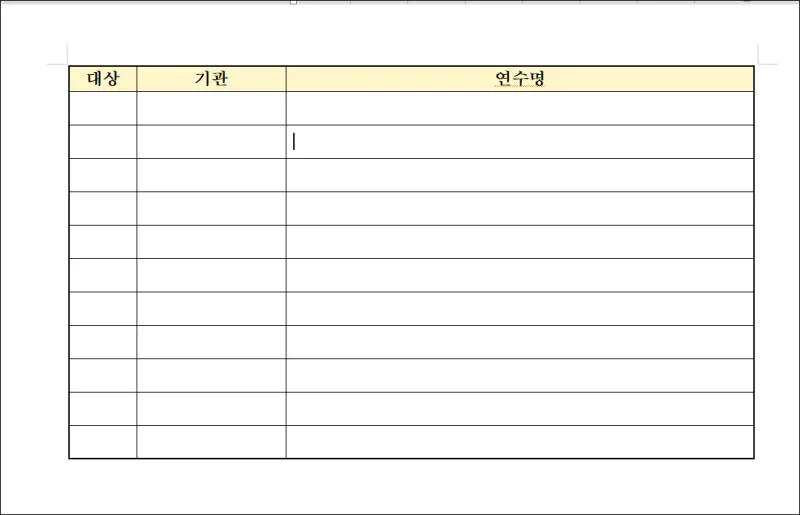
표 테두리 굵기가 안되요
가끔 표에서 테두리 굵기를 설정을 했는데 테두리 굵기가 안되요 라고 하시는 분들이 있습니다. 보통 이련 경우는 표/셀 속성에서 작업을 하신 경우가 많더라고요.
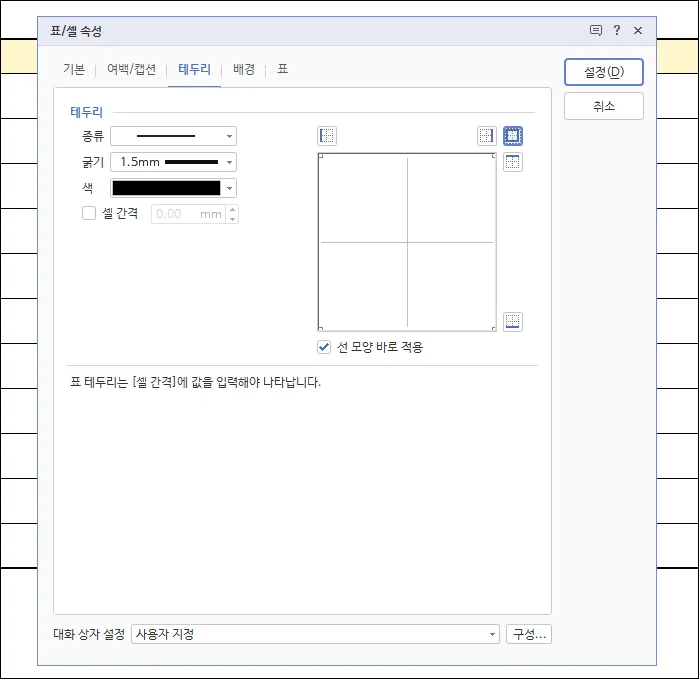
표/셀 속성에서는 표 테두리의 선 굵기 선택이 안됩니다. 선 모양 바로 적용에서 선 위치를 클릭해도 적용이 되지 않습니다. 셀 테두리 배경에서 작업을 하셔야 합니다.
표 안에 블록 씌우기 F5
선의 종류나 굵기 같이 테두리에 적용할 부분은 블록을 씌운 부분이 설정됩니다.
그래서 블록을 씌울 때 마우스로 칸 하나하나 드래그 하는 방법도 있지만 F5 단축키를 이용하여 블록을 설정하시면 쉽게 블록을 씌울 수 있습니다.
칸에 커서를 F5 키를 한 번 누르면 칸 이동을 할 수 있으며 한 번(총 두 번) 누르면 이동하는 만큼 블록을 씌울 수 있습니다. 그리고 한 번 더 누르면 표 전체 블록이 씌워집니다.
F5 키를 잘 활용해 보시기 바랍니다.
지금까지 한글 표 테두리 굵기 설정 방법에 대해 알아보았습니다. 여러분들에게 도움이 되었으면 좋겠습니다.







